Конвертируем IDE to SCSI в Vmware ESXI 5.5

Всем привет, сегодня хочу вас научить делать расширение и конвертирование виртуальных жестких дисков IDE в SCSI. Для чего, тут все просто, появляется возможность его ускорить и расширять на лету, но обо всем по порядку. Вообще старайтесь их не создавать, а использовать более современные, это как земля и небо, у Hyper-v первого поколения, такая же проблема, решенная уже во второй и третьей версии.
Описание задачи
У вас есть виртуальная машина на гипервизоре VMware ESXI 5.5. Вам поступает задача расширить виртуальный диск, вроде все тривиально, но у вас не получается, так как это поле просто не активное. А все дело в том, что один идиот, который пренебрег помощью администратора по виртуализации, сам все создал, и создал так, что у него диски подключены по IDE технологии, устаревшей и медленной, но как бы пофиг с этим, есть огромное но
Что делать, конечно же конвертируем его в SCSI.
Конвертируем IDE в SCSI
Для конвертации IDE в SCSI, открываем свойства виртуальной машины, она должна быть выключена, и видим, что есть IDE диск 1. Размер у меня 100 гб и как видите расширить нельзя, не активна опция и виртуалка выключена.
Переходим к вашему SCSI controller и жмем у него Change Type.
Тут нам нужно будет выбрать тип SCSI controller VMware Paravirtual
- сама VMware рекомендует использовать VMware Paravirtual (PVSCSI) SCSI контроллер для гостевых операционных систем, поскольку он предоставляет лучшую производительность при низких накладных расходах
- Если гостевая система семейства Windows, убедитесь в установленных VMware tools, так как в их составе находятся драйвера Paravirtual адаптера, или в присутствии драйверов Bus logic или LSI logic типов адаптеров
Контроллер будет пере заменен
Теперь нам нужно будет создать временный виртуальный жесткий диск
Create new virtual disk
Задаем размер 25 гб, тип оставляем Thick Provision Lazy Zeroed, более подробно о типах виртуальных дисков ESXI читайте по ссылке.
Выбираем SCSI контроллер.
Все диск 25 гб добавлен
Жмем ок и включаем виртуальную машину, система накатит нужные драйвера подождите пока появятся все устройства.
По сути вы должны увидеть новый диск вместе с остальными, в моем случае гостевая операционная система это Ubuntu, то выполним fdisk -l и посмотрим список доступных дисков. Как видите наш это sdc.
Теперь выключаем виртуалку и полностью удаляем новый созданный диск > Remove from virtual machine and delete files from disk.
Теперь нам нужно кое, что поправить в ide диске, для этого нам нужно подключиться по ssh к esxi хосту. С помощью команды cd переходим в расположение виртуальной машины и выполняем редактирование командой "vi имя_виртуалки.vmdk" (она нам и поможет сделать конвертацию ide в scsi).
Находим строку ddb.adapterType = "ide" и меняем на ddb.adapterType = "buslogic" или ddb.adapterType = "lsilogic", в зависимости от типа выбранного адаптера SCSI (для перехода в режим редактирования нажмите "i", для выхода из режима - "Esc"). Сохраняемся и выходим(":wq").
У меня получилось вот так
Теперь нам нужно данный IDE диск отключить, для этого останавливаем вашу виртуалку и удаляем его из конфига
Все теперь осталось добавить сконвертированный SCSI диск, для этого жмем Add > Hard Disk
Выбираем Use an existing virtual disk > использовать существующий диск
нажимаем browse.
не перепутайте и выбирайте SCSI, не зря же мы тут все это затеи ли 🙂
Все видим виртуальный жесткий диск SCSI добавился.
Теперь выберем в типе SCSI, тот тип что вы указали ранее у меня это LSI Logic SAS
Если тот IDE диск который мы переделывали в SCSI был загрузочным, то убедитесь что у него в Virtual Device Node стоит SCSI (0:0) иначе не загрузится.
И проверьте, чтобы у IDE Cd/DVD rom стоял тоже IDE (0:0)
Все включаем вашу машинку и проверяем все устройства и что все работает.
Еще немного о Windows платформе
На Windows Server 2008 R2, когда мне нужно было так же поменять системный диск, у меня были синие экраны, пока я из рабочей виртуалки со SCSI диском не выгрузил ветви реестра
HKEY_LOCAL_MACHINE\SYSTEM\CurrentControlSet\Services\LSI_SCSI
И не импортировал их на тачку с IDE диском, далее по инструкции вверху.

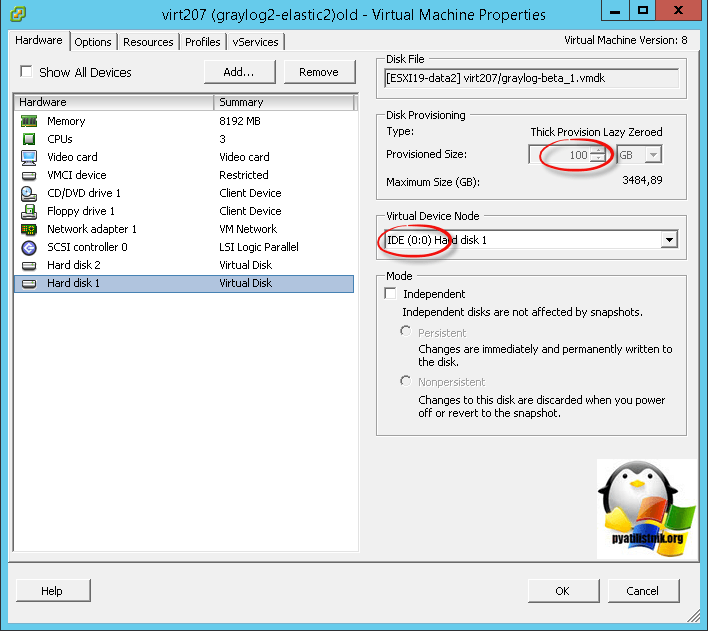
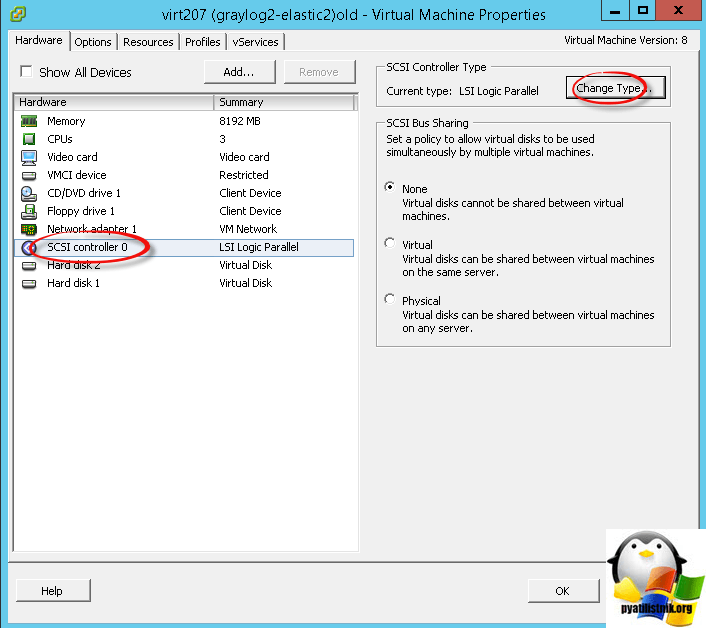
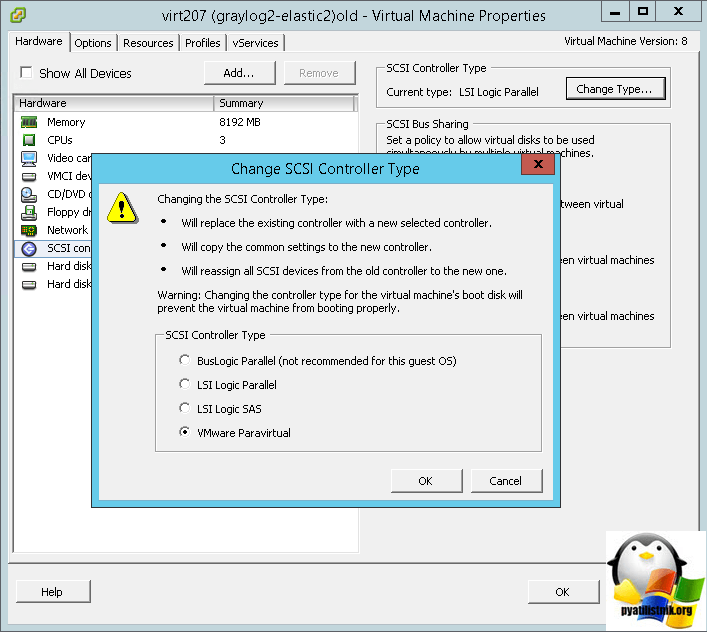
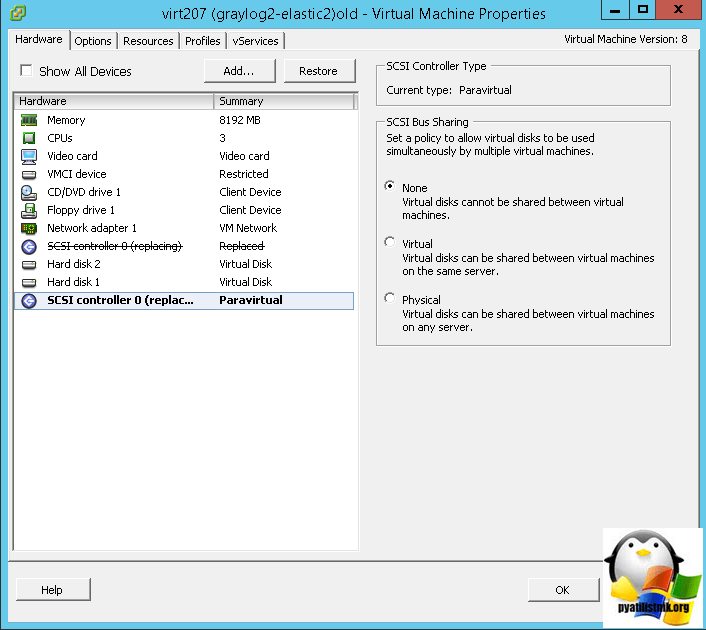
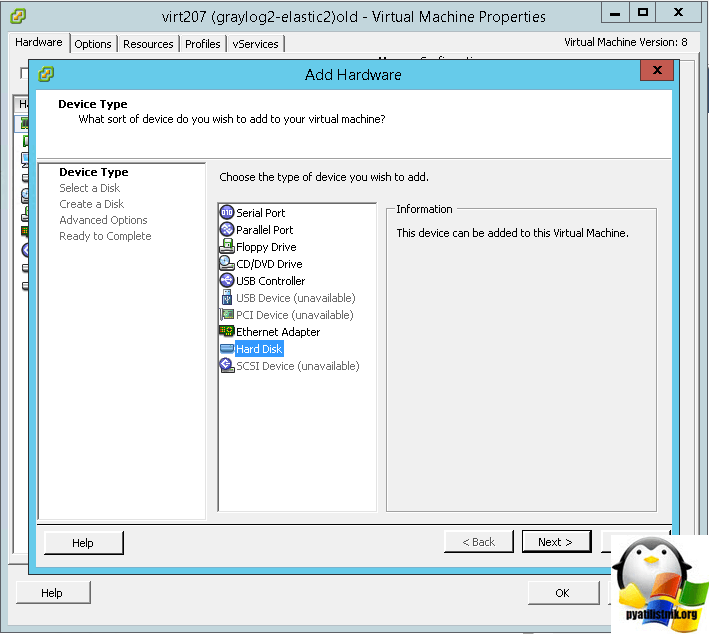
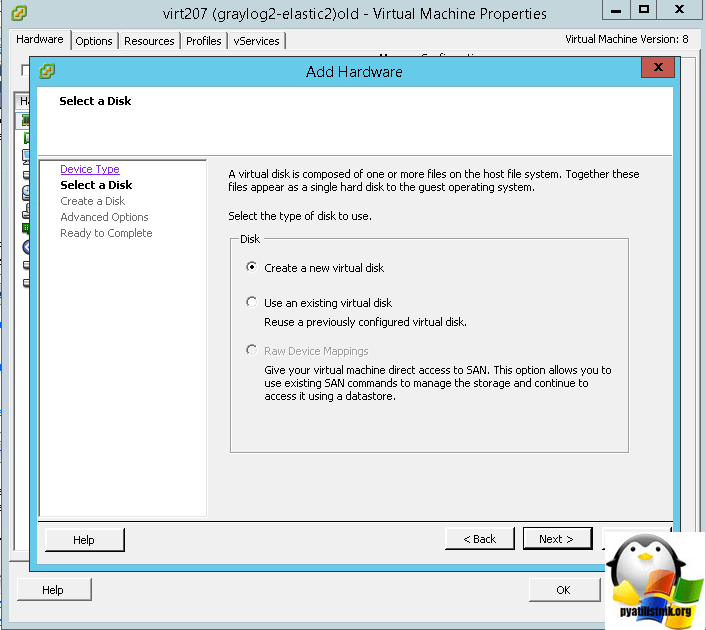
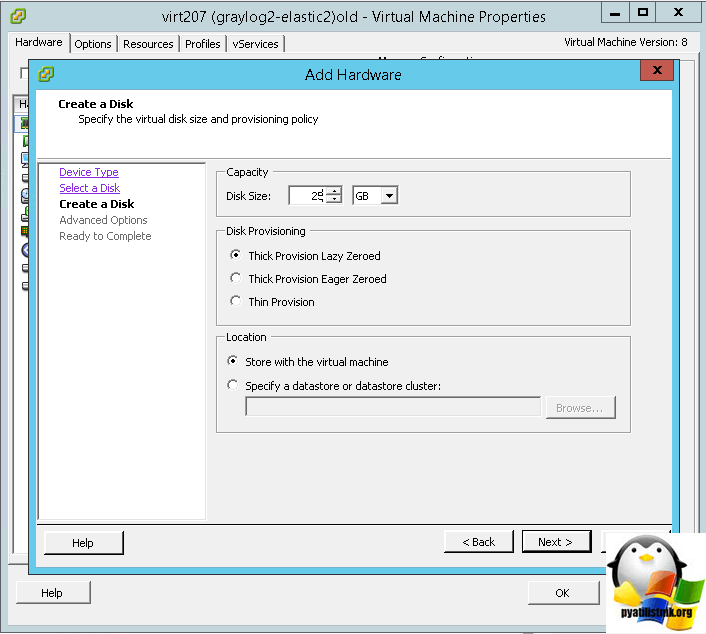
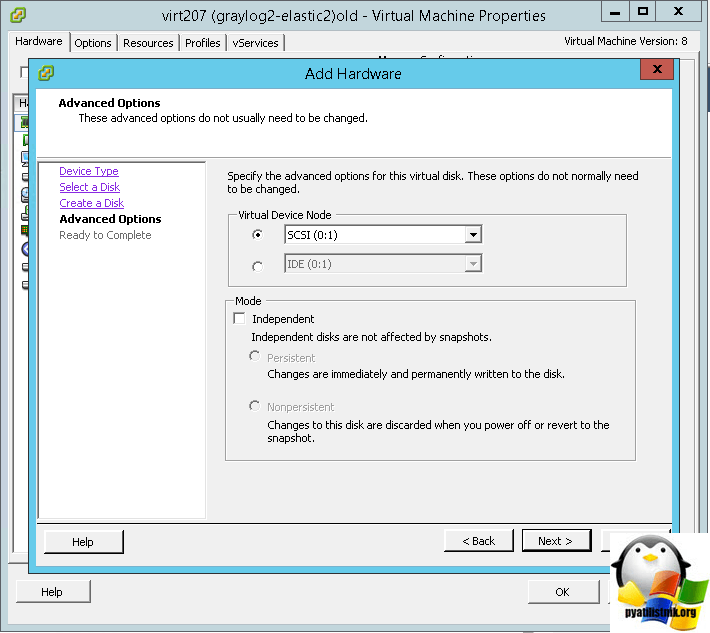
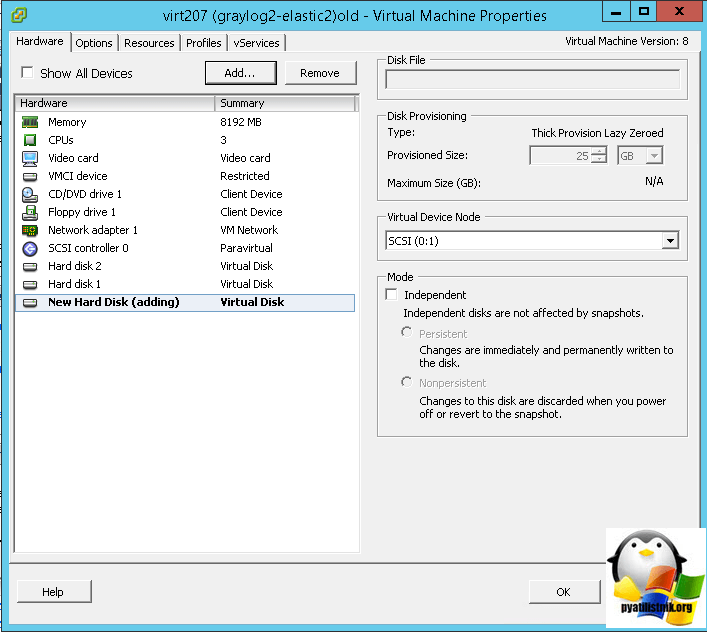
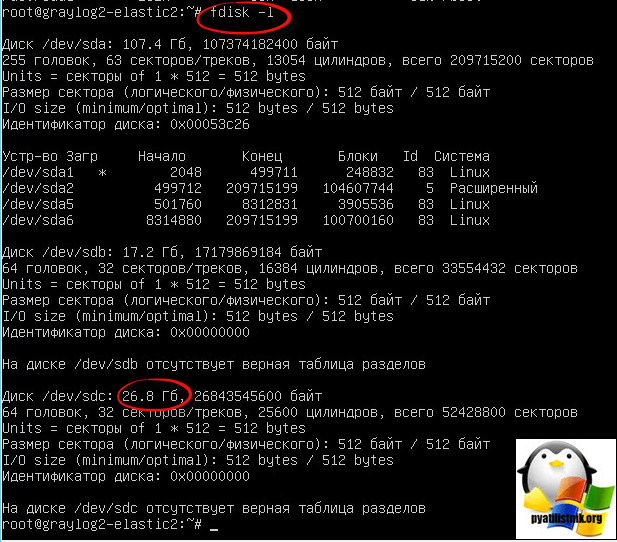
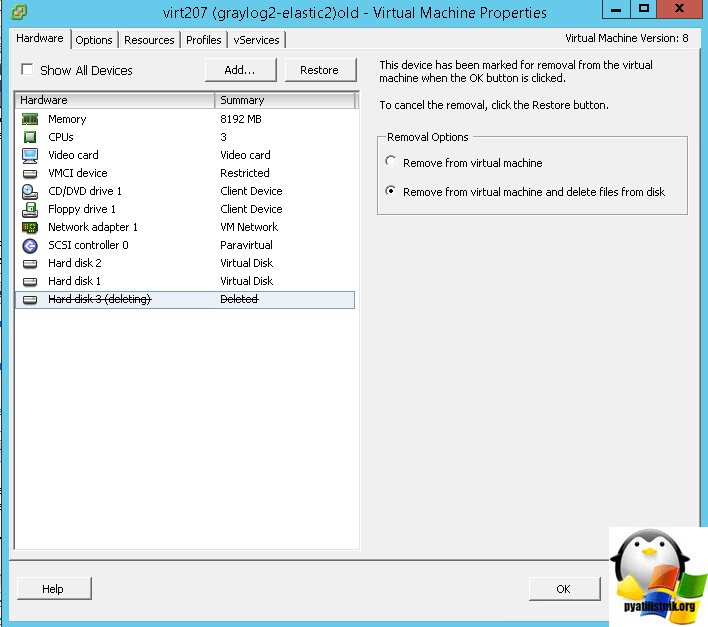
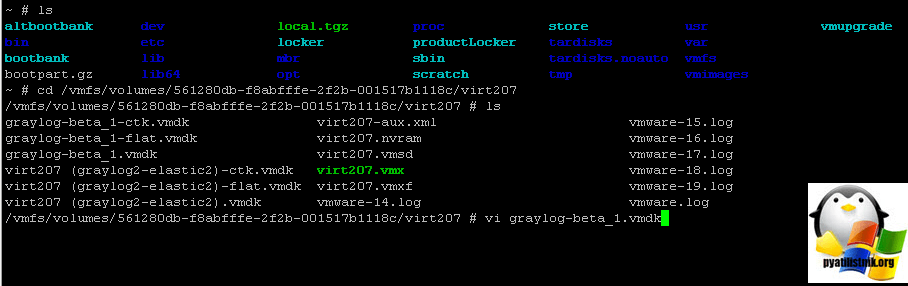
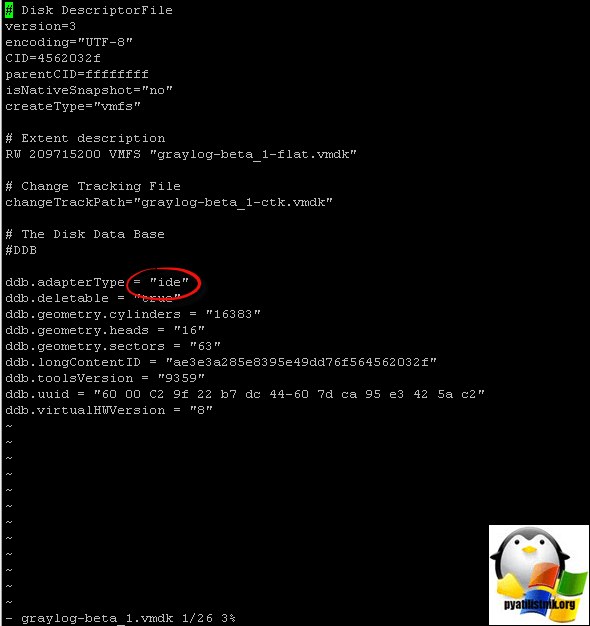
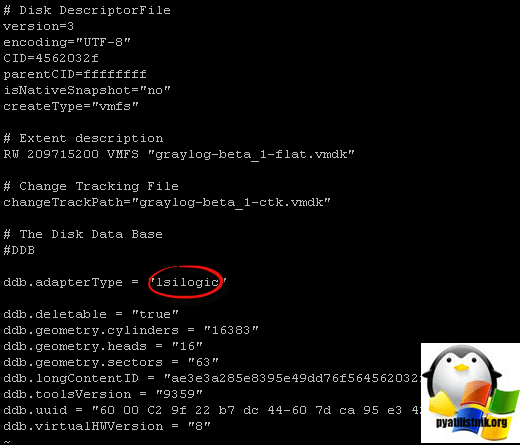
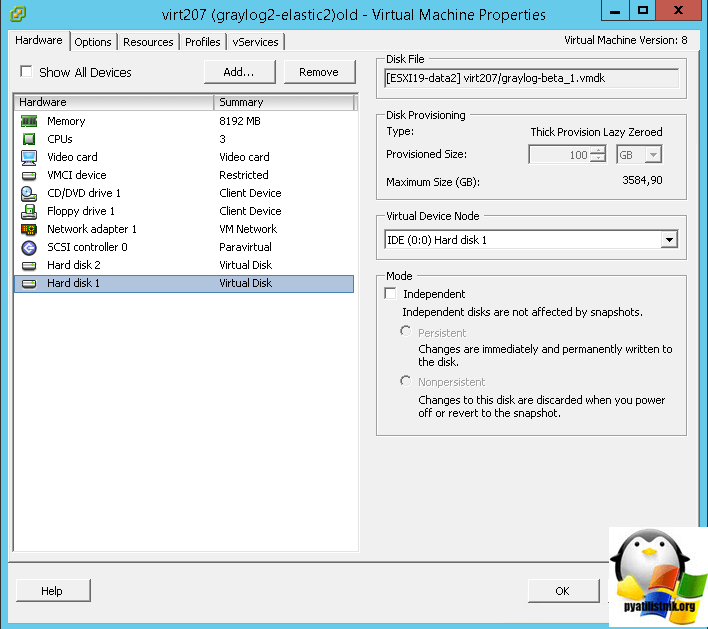
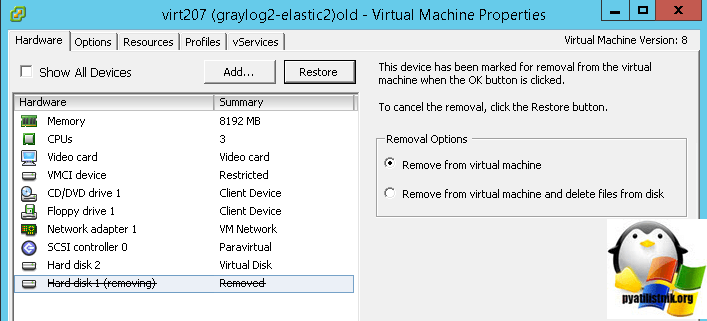
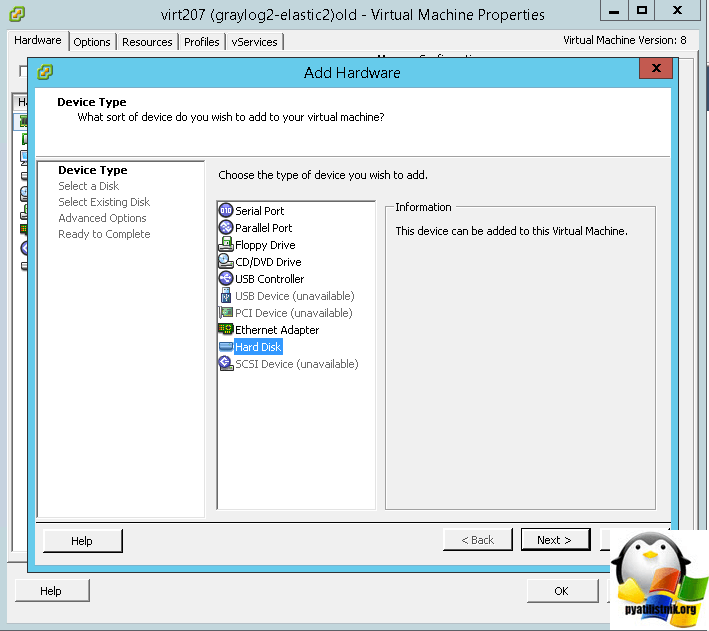
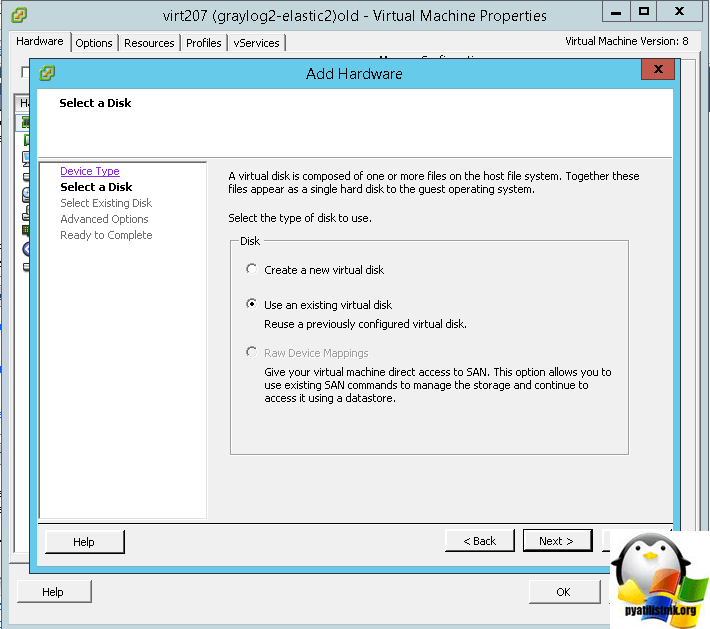
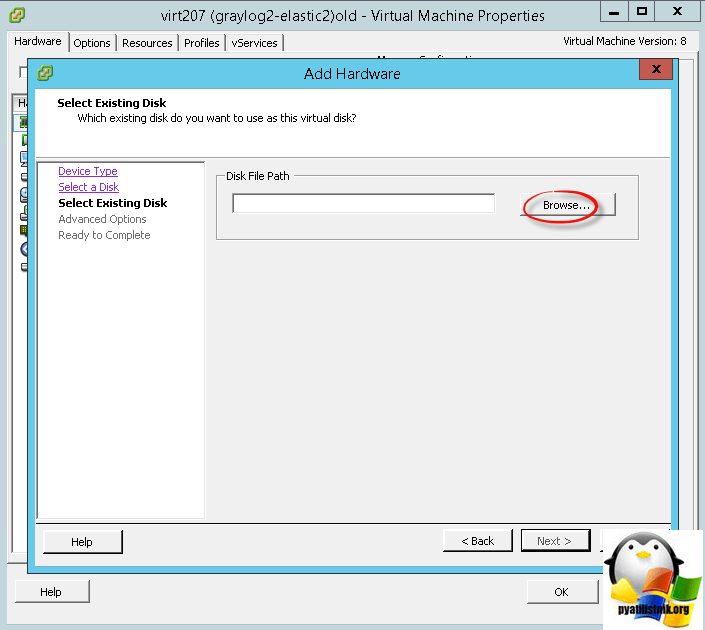
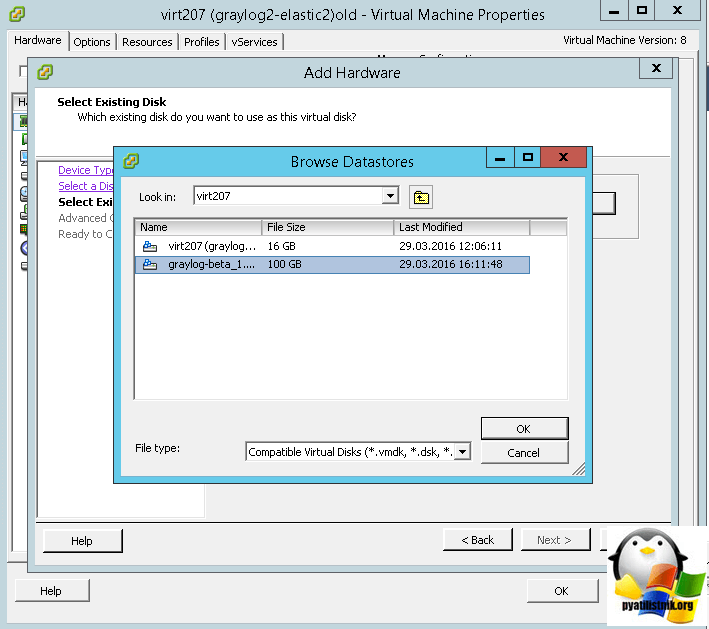
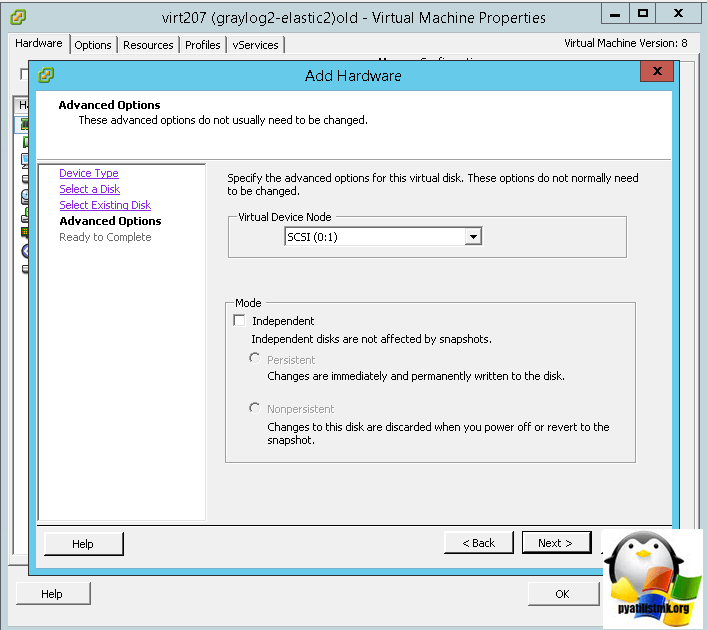
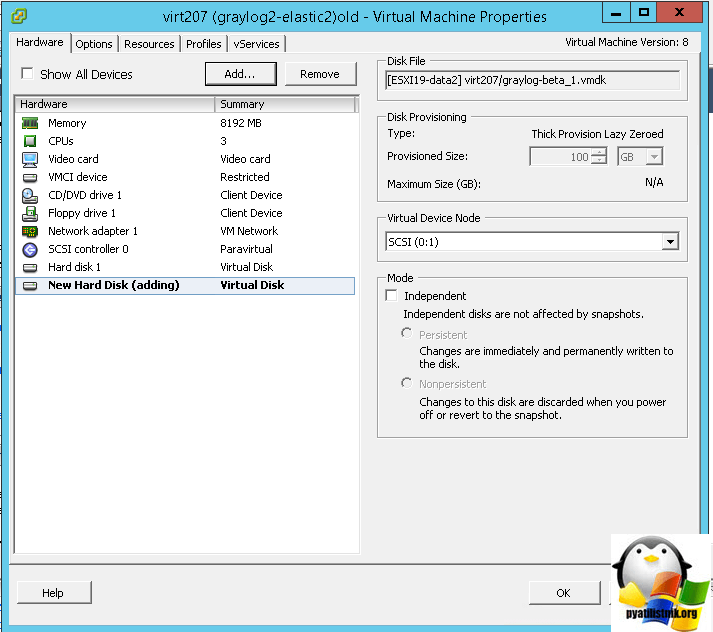
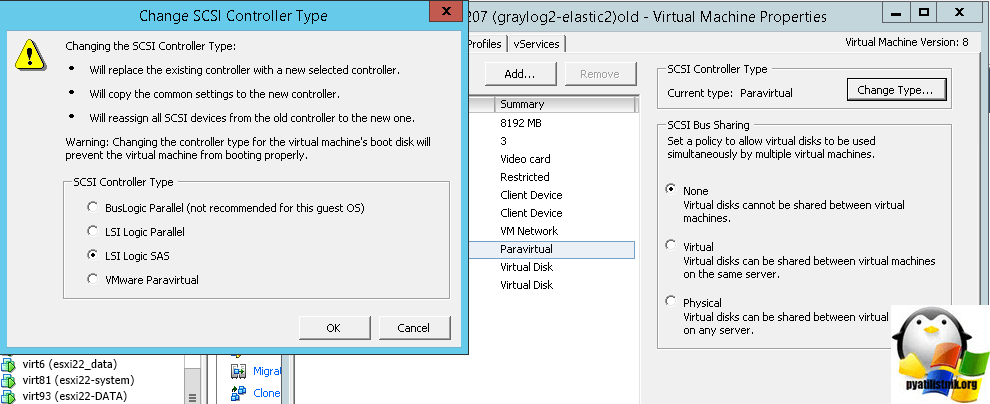
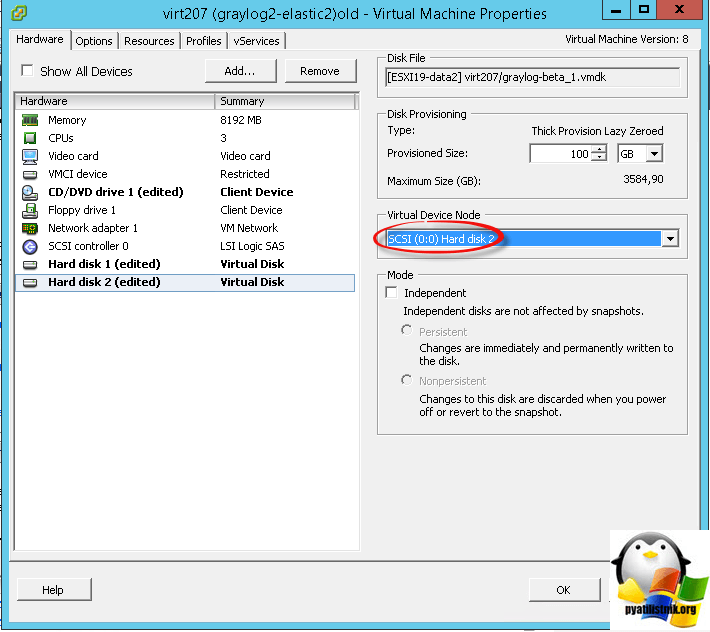
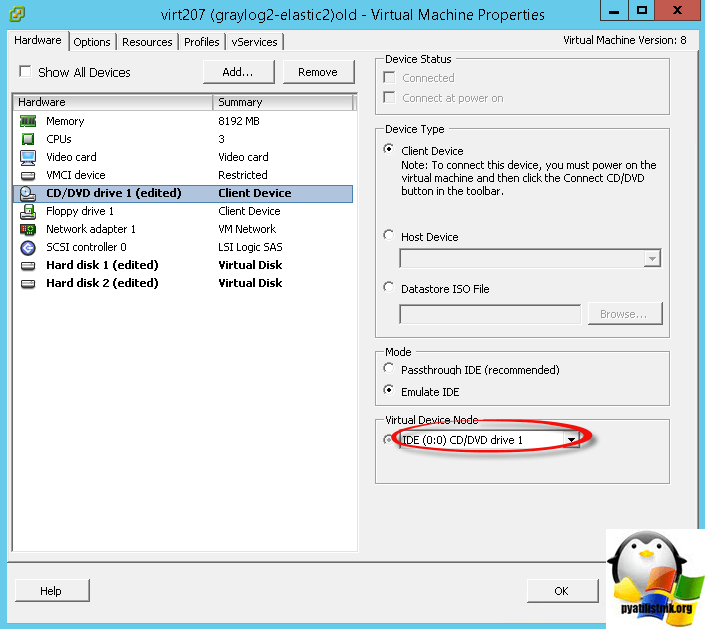
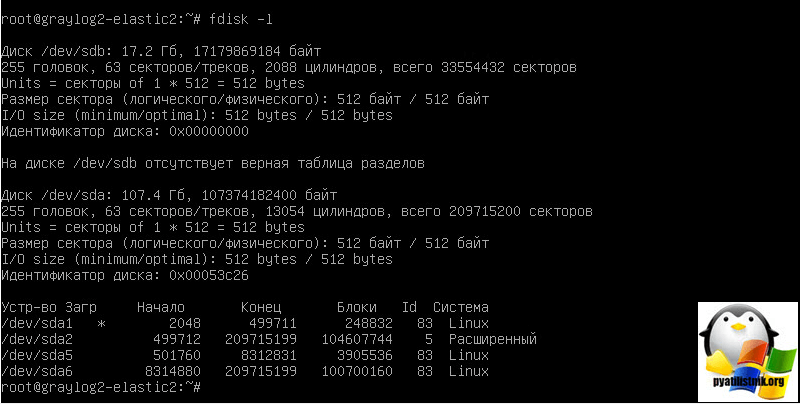

![Ошибка запуска VM: File system specific implementation of Ioctl[file] failed Ошибка запуска VM: File system specific implementation of Ioctl[file] failed](https://pyatilistnik.org/wp-content/uploads/2023/07/file-system-specific-implementation-150x150.png)



